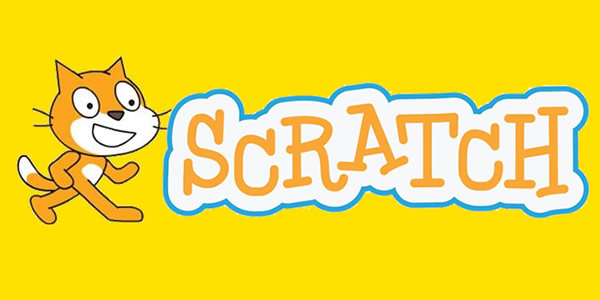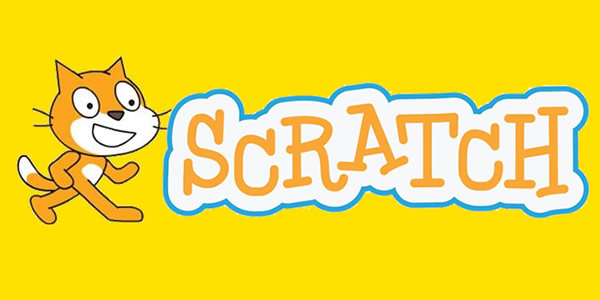资讯内容
Scratch少儿编程教程-0.2界面介绍
(1)以下就Scracth的整个操作界面做一个介绍:
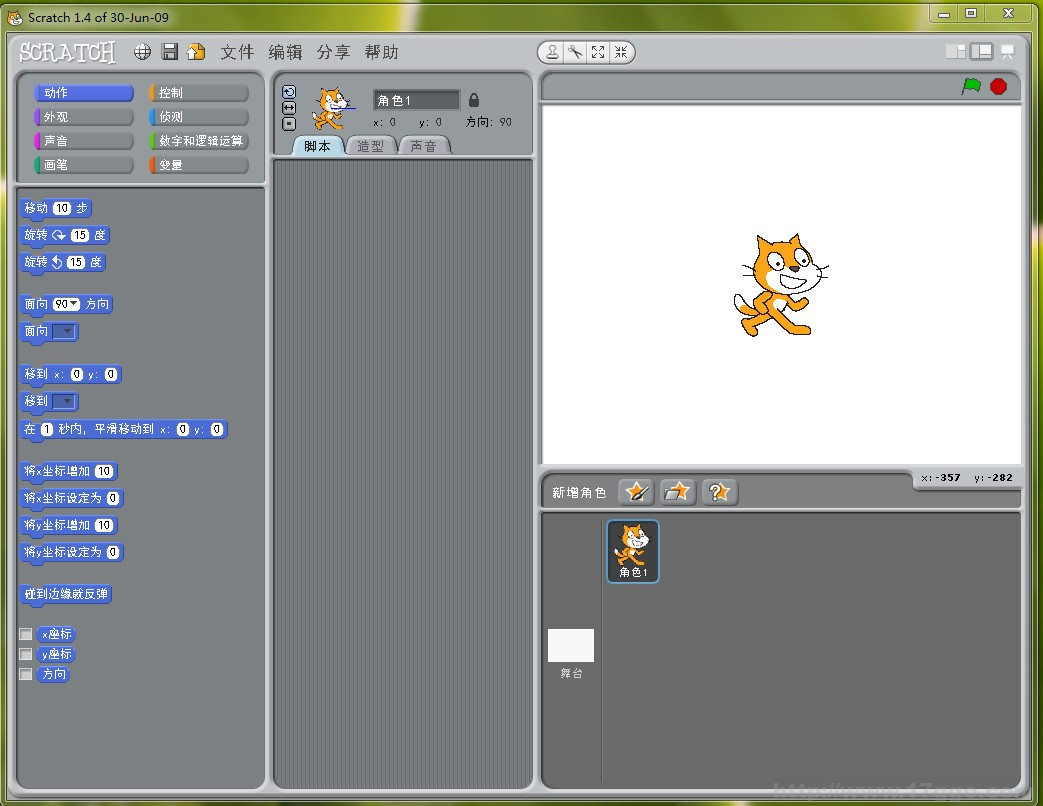
1 标题栏:显示当前文件名
2 菜单栏:主要是与文件有关的选项
3 工具条:控制角色大小及复制、删除
4 显示模式:分为浏览模式和全屏模式
5 程序指令区:分为八大类
6 角色资料区:显示角色的详细资料
7 脚本区:程序的编写区,利用拖曳的方式在此写程序
8 控制按钮:控制程序的播放和停止
9 舞台区:角色演出的地方,作品最后呈现出来的地方
10 新建角色按钮:三种新建角色的方法(自建、导入、随机)
11 角色列表区:角色休息室,所有的角色都在这个地方
(2)程序指令分类:
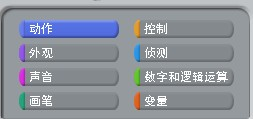
动作:移动、旋转、位置指定、传回...
外观:切换造型、背景、显示文字、特效、...
声音:播放声音、乐器音效
画笔:下笔、笔颜色、大小、色调
控制:当键按下、等待、反复、广播(讯息)、如果...
侦测:传回位置值、接触、距离、时间、音量
数值与逻辑运算:加减乘除运算、大小判断、余数、取整数
变量:指定变量、变量加减
(3)指令及程序码区(Script)
当我们点选指令分类后,底下的指令区会跟着改变,如图我们点选侦测分类,底下就会出现侦测分类的全部指令,中间的程序码区也就是我们写程序的区块,把我们的指令拖曳至程序码区。

(4)造型:
我们可以自行画出角色的各种造型或者使用导入方式,先使用别的绘图软件绘制作后导入。也可以载入不同的对象到造型区中。但同一时间只会出现一种造型。
右下方对象代表上场角色,可以多个同时出现。
造型可以透过复制后编辑来修改其样子,如下图的cat就有二个造型。
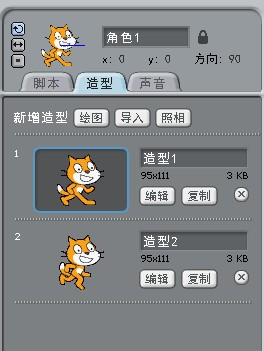
(5)声音:
对象的声音可以透过麦克风来录音或导入方式从文件导入来使用(也可使用内键的音效文件)
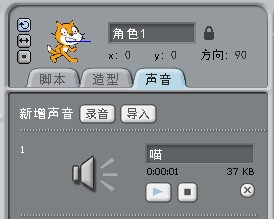
(6)工具列及舞台:
选择工具后再点对象,复制、剪下、缩放的动作。
程序以按下绿旗键,开始执行程序,红色按钮则是停止。
中间空白大区域则是舞台,物件都会在上表演。
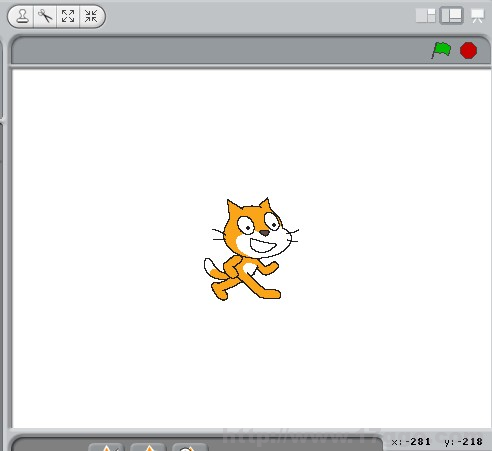
(7)角色及背景:
舞台背景则呈现目前舞台的背景,点选舞台,接着选背景后按导入就可以取自然、户外...等背景
则可以使用自画、导入及随机方式来加入物件角色
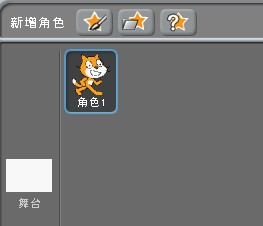
转载文章,版权归作者所有,转载请联系作者。来源:少儿编程教育